4 Langkah mudah instal Windows 10 di berbagai jenis PC

Merdeka.com - Windows 10 sudah di depan mata, tetapi, apakah Anda sudah tahu langkah-langkah untuk memasangnya di PC di rumah? Jika belum, Anda bisa menyimak caranya berikut ini.
Sebelum melakukan apapun untuk memasang Windows 10, sebaiknya Anda lebih dulu membackup data entah di cloud, lewat media cloud online OneDrive, flask disk, hingga hard disk demi keamanan data-data penting. Atau ketahui langkah detailnya disini.
Perangkat Anda minimal juga harus mempunyai ruang kosong sebanyak 5GB untuk bisa menjalankan update.
-
Siapa yang membagikan Trik ini? Trik ini pertama kali dipublikasikan oleh seorang pengguna TikTok dengan akun @ownerbumicampernik.
-
Siapa yang membagikan trik ini? 'Bersih seketika!! Cara membersihkan minyak dari sisa tepung,' ungkap YouTube SiKENYALTHEAA RCM dalam videonya yang telah ditonton ribuan orang.
-
Dimana trik ini dibagikan? Pengguna Instagram @mrsdeluxinspiration membagikan trik yang memanfaatkan suhu panas untuk melepaskan stiker dengan lebih mudah.
Perlu diketahui ada beberapa cara untuk mendapatkan Windows 10. Pertama, tentu membeli PC atau laptop baru yang langsung dibundling dengan Windows 10. Namun, jumlah laptop jenis ini masih langka di pasaran.
Cara kedua adalah membeli Windows 10 secara online bagi mereka yang tidak memiliki Windows 7 atau 8.1 original. Sementara cara ketiga adalah langsung mengupdate Windows 10 bagi user Windows 7 dan Windows 8.1 original.
Nah, langkah-langkah berikut ditujukan untuk pengguna yang sudah memiliki Windows 7 atau 8.1 original. Mengingat saat merdeka.com mencoba membeli Windows 10 di Microsoft Store, Windows 10 versi retail belum bisa didapatkan di Indonesia.
Reservasi Windows 10
Sebelum mendapatkan Windows 10, Anda bisa melakukan reservasi melalui Get Windows 10 app yang posisinya ada di bagian ujung kanan taskbar. Lalu masukkan email.
Untuk informasi lebih lanjut, Anda bisa mengunjungi http://www.microsoft.com/en-id/windows/windows-10-upgrade.
Bila aplikasi Get Windows 10 belum tersedia
Bila aplikasi Get Windows 10 tidak muncul, mungkin sebelumnya laptop atau PC Anda telah melewatkan update. Jadi, sebaiknya Anda menjalankan update Windows lama terlebih dulu.
Caranya pun mudah, tinggal masuk menu Control Panel dan mengetikkan 'Windows Update'. Lalu, Anda bisa menjalankan update Windows versi lama.
Tunggu notifikasi update Windows 10 muncul
Nah, setelah aplikasi Get Windows 10 muncul dan Anda selesai reservasi, yang Anda perlukan adalah menunggu notifikasi update saat Windows 10 telah selesai diunduh dan kompatibel dengan perangkat.
Mengingat permintaan Windows 10 sangat besar, kemunculan notifikasi update bisa berlangsung mulai dari jangka waktu beberapa jam sampai hari. Microsoft memang ingin memastikan perangkat pengguna benar-benar siap untuk update sebelum memberikan notifikasi.
Instal update
Saat pemberitahuan update sudah muncul, artinya Microsoft sudah selesai mengunduh Windows 10 di-background dan memastikan perangkat cocok dengan Windows 10.
Sementara itu, jika sistem pengguna belum siap untuk di-upgrade ke Windows 10, Microsoft akan memberikan detail lebih terkait upgrade.
Dalam kasus tertentu, pengguna akan menerima kontak informasi dari Microsoft sehingga pengguna dapat secara langsung berhubungan dengan penyedia aplikasi atau perusahaan manufaktur perangkat untuk proses upgrade.
Ketika notifikasi update sudah diterima, Anda bisa langsung melakukan update. Nah, lama tidaknya update bergantung pada umur perangkat sendiri.
Microsoft mengatakan bila sebagian besar perangkat membutuhkan setidaknya 1 jam untuk menyelesaikan update. Di perangkat terbaru sendiri update dilaporkan hanya 20 menit, sementara di perangkat tua, update bisa lebih dari 1 jam.
(mdk/bbo)Cobain For You Page (FYP) Yang kamu suka ada di sini,
lihat isinya
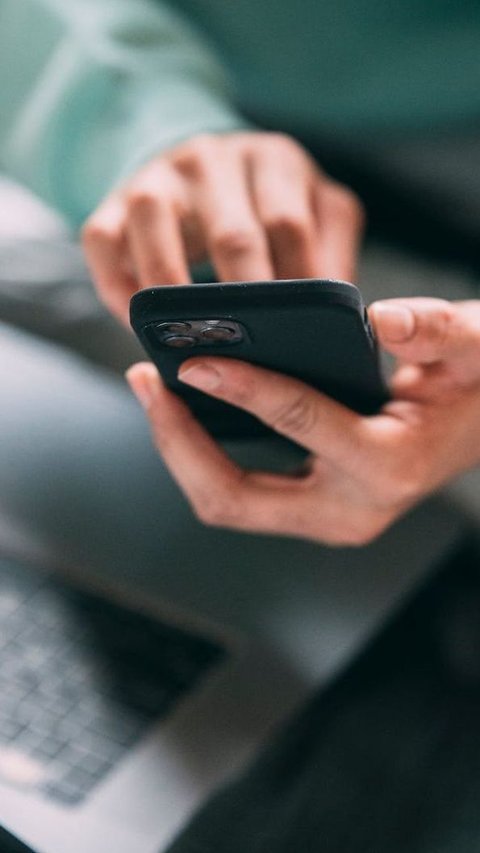
Berikut cara menghilangkan iklan di HP Android yang mudah dan cepat.
Baca Selengkapnya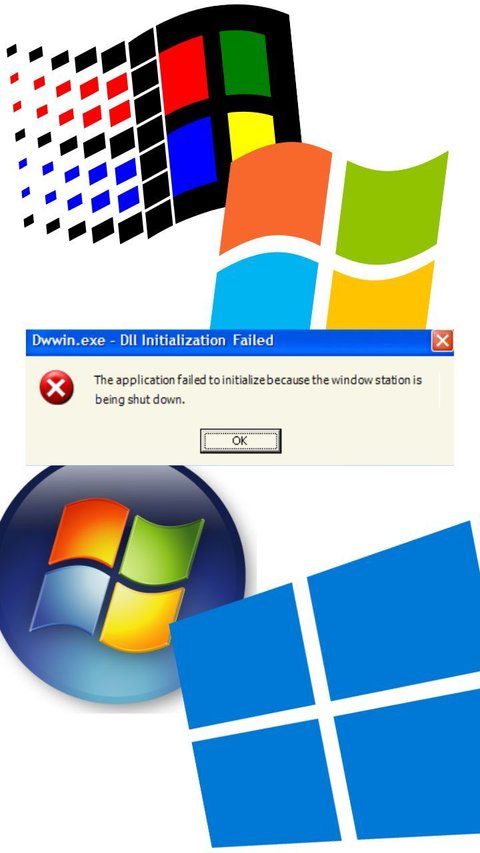
Ciri khas Windows ketika mengalami sistem yang error adalah bunyinya. Berikut ragam bunyi error setiap versinya.
Baca Selengkapnya
Mengetahui spesifikasi laptop adalah langkah penting dalam memilih laptop yang sesuai dengan kebutuhan.
Baca Selengkapnya
Sistem operasi adalah perangkat lunak yang berfungsi sebagai penghubung antara pengguna, perangkat keras, dan perangkat lunak lainnya dengan Jenis yang beragam.
Baca Selengkapnya
Dengan printer yang terhubung ke laptop, Anda tidak perlu memindahkan file ke media penyimpanan lain untuk mencetaknya di printer lain.
Baca Selengkapnya
Simak cara mudah membuka pin HP yang lupa beserta panduan lengkapnya.
Baca Selengkapnya
Siapkan berkas-berkas pendaftaran Anda secara maksimal dengan cara-cara kompres file berikut ini.
Baca Selengkapnya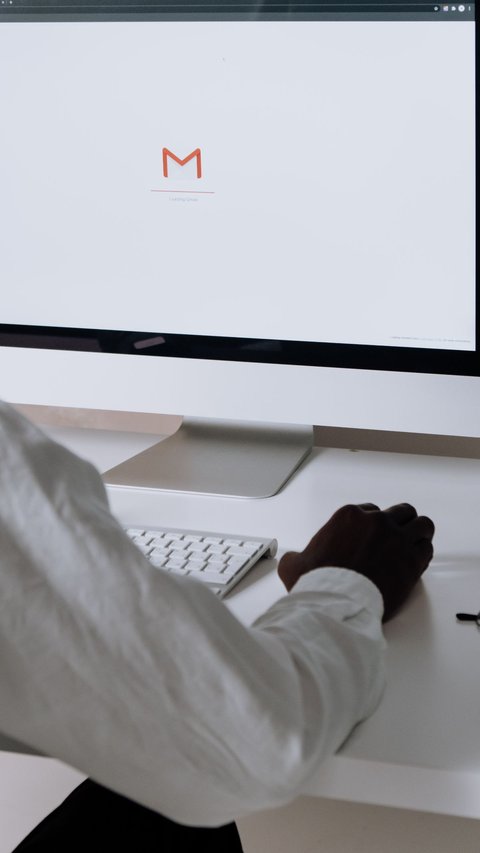
Cara menghapus akun Gmail di HP dan laptop ini akan menghilangkan akun tersebut secara permanen.
Baca Selengkapnya
Layar laptop hitam sering membuat kita bingung karena tidak menampilkan petunjuk atau kode kesalahan. Hal ini sebenarnya bisa terjadi karena beberapa alasan.
Baca Selengkapnya
Simak cara mengganti kata sandi WiFi mudah dan aman beserta panduan lengkapnya.
Baca Selengkapnya
Keduanya memiliki keunggulan dan kekurangan. Tinggal melihat kebutuhan yang Anda inginkan.
Baca Selengkapnya
Sebelum memasang printer, perlu mengunduh terlebih dahulu softwarenya.
Baca Selengkapnya